win10使用时间长后难免会遇到一些问题,最近就有网友反应win10开机黑屏只有鼠标箭头怎么办.导致电脑黑屏只有鼠标的原因很多,下面小编就给大家分享些常见的win10开机黑屏只有鼠标箭头
win10使用时间长后难免会遇到一些问题,最近就有网友反应win10开机黑屏只有鼠标箭头怎么办.导致电脑黑屏只有鼠标的原因很多,下面小编就给大家分享些常见的win10开机黑屏只有鼠标箭头的解决方法.
1.我们可以在黑屏的界面按下Ctrl+Alt+Del组合键,打开任务管理器主界面。
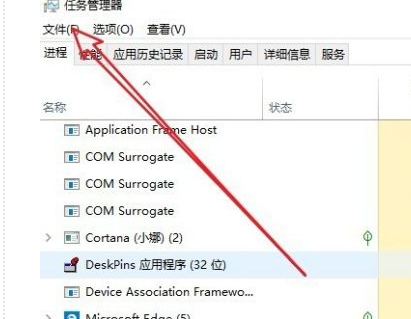
2.接下来我们依次点击“文件/运行新任务”菜单项。
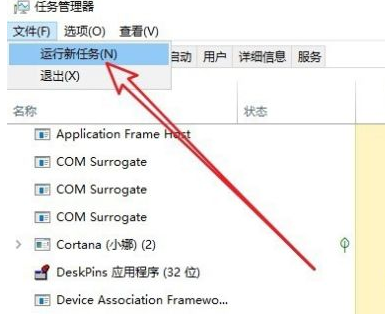
3.然后在打开的新建任务窗口中输入Explorer.exe,然后勾选下面的“以系统管理权限创建此任务”前面的复选框,最后确定按钮即可。看一下现在是否有图标显示出来,如果没有的话,继续下面的操作。
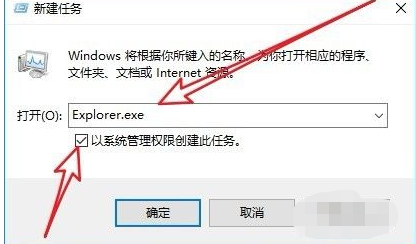
4.我们再按下Win+R组合键,然后在打开的运行窗口中输入命令regedti后点击确定按钮。
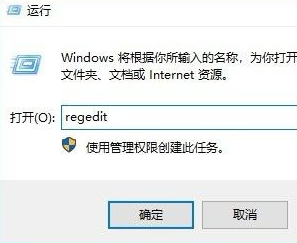
5.在打开的注册表编辑器窗口中我们定位到计算机\HKEY_LOCAL_MACHINE\SOFTWARE\Microsoft\Windows NT\CurrentVersion\Winlogon注册表项。
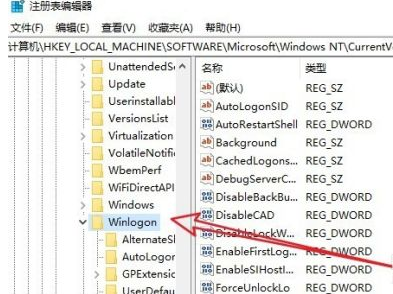
6.在右侧的窗口中找到“Shell”的注册表键值。
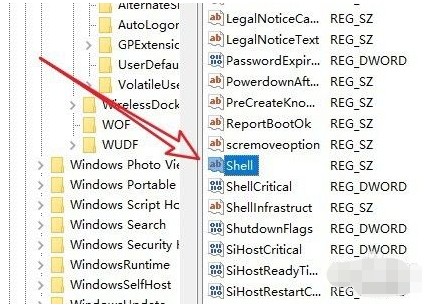
7.然后双击该注册表键值,在弹出的编辑字符串窗口中把数值数据修改为explorer.exe,最后点击确定按钮就可以了(需要注意的是在这里输入的用小写就可以了),重新启动计算机后,可以发现现在电脑可以正常启动了。
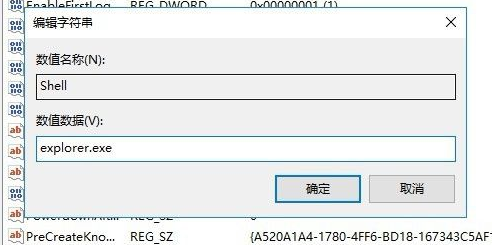
以上就是win10开机黑屏只有鼠标箭头怎么办,希望能帮助到大家。
